修復 OBS 黑屏和領先替代方案
 來自 歐麗莎 / 11年2023月16日00:XNUMX
來自 歐麗莎 / 11年2023月16日00:XNUMX錄製遊戲時使用 OBS 非常令人滿意。 因為它給你更流暢的體驗。 此外,一旦開始直播,就不會造成遊戲卡頓。 但是,其他人會遇到 OBS 黑屏。 在這種情況下,他們將無法使用該軟件。
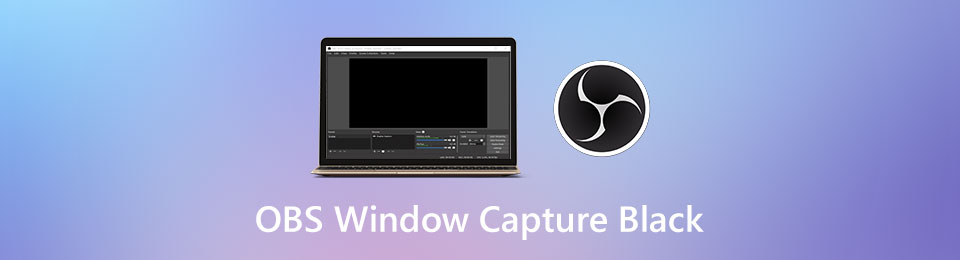
問題是:OBS突然黑屏是什麼原因? 在本文的幫助下,您會更快地找到答案。 如果您正在錄製,那麼會發生這種情況,請不要擔心。 幸運的是,OBS 擁有領先的屏幕錄像機替代品。 要了解這個出色的工具,請繼續。
第 1 部分。為什麼 OBS 是黑屏和修復
使用 OBS 時,一旦遇到 OBS Studio 窗口捕獲黑屏,請不要給自己壓力。 有時,您使用的設備會阻止 OBS 的其他功能。 因此,您只需以管理員身份運行它,而不是僅通過單擊它來啟動它。 另一個原因是OBS和你的電腦不兼容。 您需要做的就是對軟件的兼容模式進行故障排除。 如果您小心修復它,那將是最好的。 您必須確保您使用的是正確的故障排除指南。 不用擔心。 以下是修復 OBS 屏幕捕獲黑屏的最簡單方法。
FoneLab屏幕錄像機使您可以在Windows / Mac上捕獲視頻,音頻,在線教程等,並且可以輕鬆自定義大小,編輯視頻或音頻等。
- 在Windows / Mac上錄製視頻,音頻,網絡攝像頭並拍攝屏幕截圖。
- 保存前預覽數據。
- 它是安全且易於使用的。
方法一、以管理員身份運行OBS
當您以管理員身份運行該軟件時,它將訪問您計算機或系統上的所有內容。 這就是為什麼它是修復 OBS 黑屏顯示捕獲的最佳方法的原因。 在下面找出執行此技術的步驟。
步驟 1關閉在後台運行的所有內容。 如果您只專注於 OBS 以使其發揮作用,那將是最好的。 在設備的主界面上,查找 Windows 搜索欄。 找到它後,輸入 OBS。 之後,該工具將在您鍵入時彈出在屏幕上。
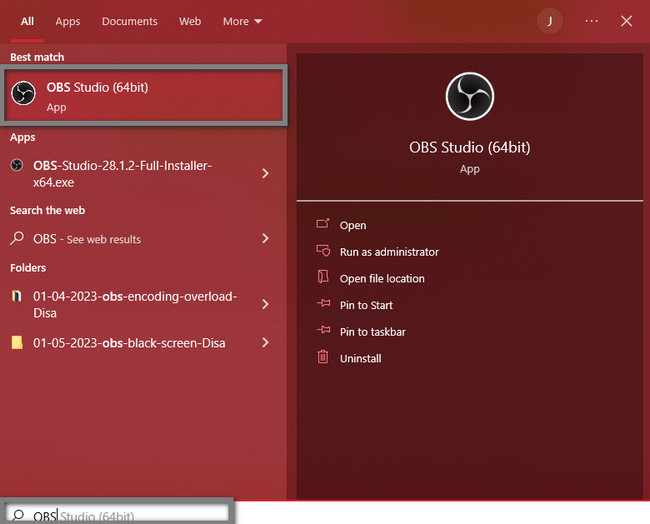
步驟 2Windows 搜索欄的右側將有一個工具預覽。 在它下面,您必須選擇 以管理員身份運行 啟動軟件。 在這種情況下,設備將在沒有黑屏的情況下啟動 OBS,因為它可以訪問系統。
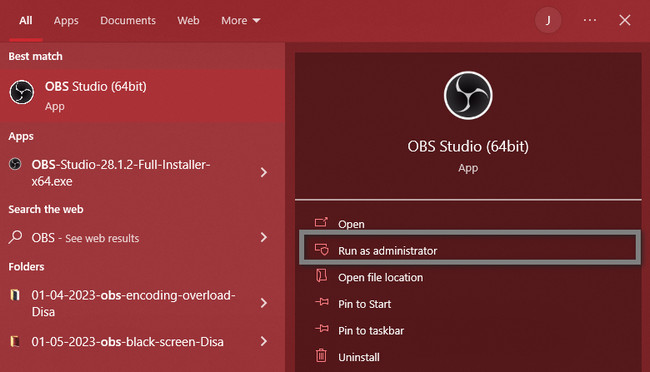
如果上述方法不能解決 OBS 黑屏問題,還有另一種方法可以解決 OBS 黑屏問題。 繼續。
方法二、設置兼容模式
如果 OBS 在您的設備版本上無法正常工作,您需要執行此故障排除。 它將教您修復 OBS studio 錄製黑屏。
步驟 1在計算機的主屏幕上,找到 OBS 圖標。 最好立即右鍵單擊它以獲得更快的過程。 在彈出菜單中,選擇 氟化鈉性能 按鈕。 在這種情況下,設備會向您顯示有關安全性、先前版本、兼容性等的設置。
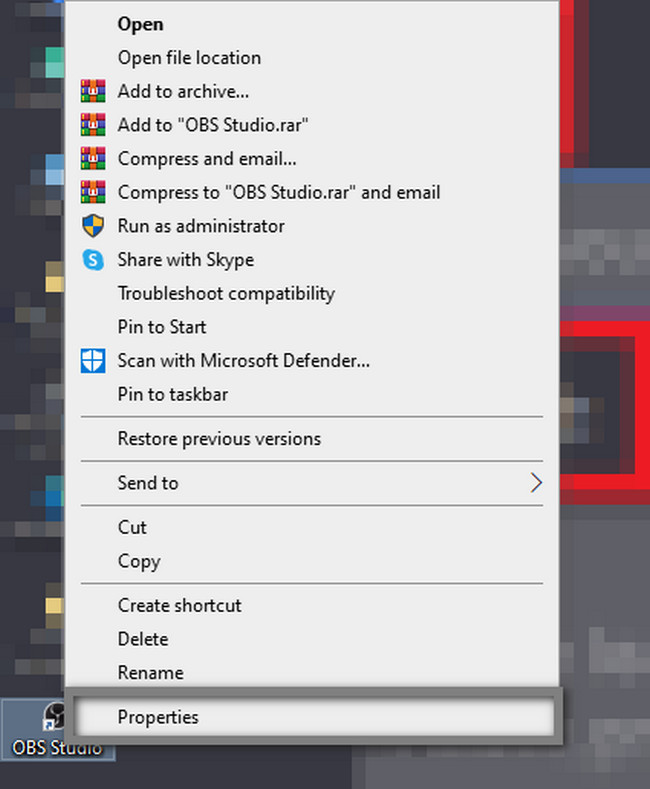
步驟 2該工具的設置頂部會有很多部分和選項。 選擇 兼容性強 其中的按鈕。 在那之下,找到 兼容模式 並選擇OBS的兼容系統。 最後,點擊 登記 > OK 按鈕。
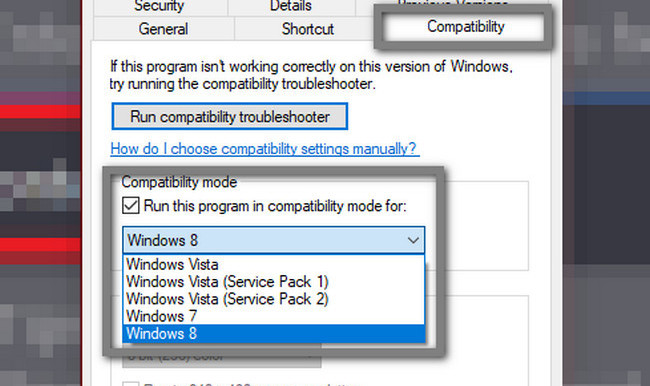
現在您已經解決了有關 OBS studio 窗口捕獲黑屏的問題,是時候了解它的主要替代品 - FoneLab 屏幕錄像機了。 繼續。
第 2 部分。 OBS 領先替代品 - FoneLab 屏幕錄像機
OBS是一款不錯的錄屏工具。 但是,使用它的缺點是您無法在錄製時將其最小化。 好處是這個軟件有它最好的選擇,如果你在玩的時候錄音,你可以把它最小化。 它是 FoneLab屏幕錄像機. 它會向您保證它不會像 OBS 黑屏問題那樣捕獲黑屏。
FoneLab屏幕錄像機使您可以在Windows / Mac上捕獲視頻,音頻,在線教程等,並且可以輕鬆自定義大小,編輯視頻或音頻等。
- 在Windows / Mac上錄製視頻,音頻,網絡攝像頭並拍攝屏幕截圖。
- 保存前預覽數據。
- 它是安全且易於使用的。
此外,它還允許您在錄製視頻時添加畫外音。 您只需使用此工具的正確功能即可實現最佳目標。 閱讀以下步驟,探索和體驗其精美的功能和工具。
步驟 1要獲得用於錄製的 OBS 的最佳替代方案,請單擊 免費下載 按鈕。 它在 Mac 和 Windows 上都可用。 在這種情況下,您只需要選擇您喜歡的版本。 之後,您必須等待該過程結束,然後才能在計算機上設置軟件。 安裝 > 發佈會 > 跑 立即。
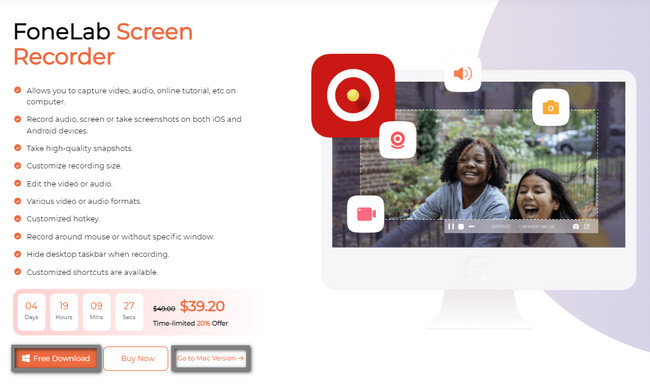
步驟 2在軟件的主界面上,您會看到它的錄音模式。 在錄製遊戲過程時,您可以使用此工具的任何功能。 但是,建議使用 遊戲記錄器。 您也可以使用 電話錄音 模式,如果你使用手機。 它會將您的手機鏡像到屏幕上,該軟件將允許您使用計算機進行錄製。 除此之外,您還可以在底部使用該軟件的獨特功能,例如 水印 工具。
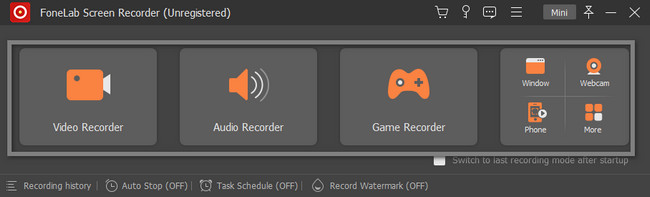
步驟 3在 Game Recorder 中,您將看到其錄製遊戲的獨特功能。 您可以使用麥克風、系統聲音或網絡攝像頭。 您只需要選擇 On 按鈕。 在捕獲之前,您可以在屏幕上設置視頻的分辨率或格式 跑步裝備 工具的圖標。 在界面的左側,單擊 選擇遊戲 按鈕。 在這種情況下,該軟件將允許您選擇要捕獲的遊戲。
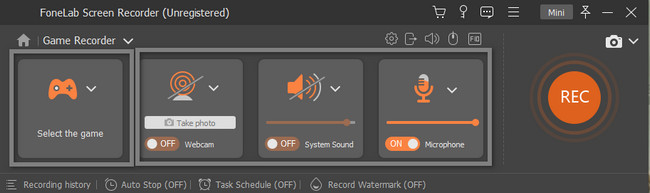
步驟 4啟動您要記錄的工具。 之後,單擊 迷你 頂部的按鈕可在會話前最小化軟件。 在這種情況下,它不會在您玩遊戲時阻止遊戲。 該軟件將允許您使用其可調框架來跟踪您要錄製的屏幕部分。 準備好捕捉遊戲過程後,單擊 REC 按鈕。 在它開始作為準備之前它會倒計時。

步驟 5稍後,該軟件會在您的屏幕上彈出視頻。 您可以使用軟件的編輯工具來編輯視頻。 您可以調整音量和修剪視頻。 此外,您可以使用屏幕截圖 相機 圖標。 它位於音量圖標的右側。 保存視頻後,單擊 完成 按鈕。 該工具會立即將視頻保存在設備的相冊中。
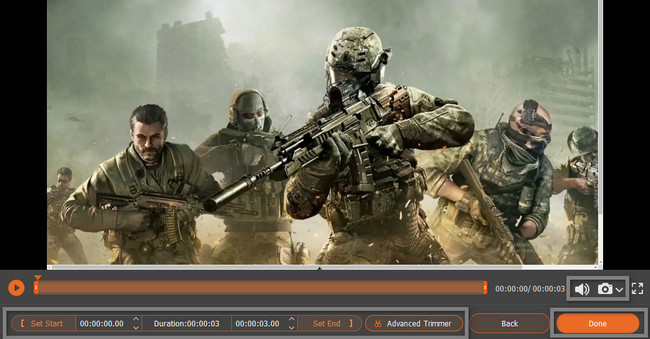
FoneLab屏幕錄像機使您可以在Windows / Mac上捕獲視頻,音頻,在線教程等,並且可以輕鬆自定義大小,編輯視頻或音頻等。
- 在Windows / Mac上錄製視頻,音頻,網絡攝像頭並拍攝屏幕截圖。
- 保存前預覽數據。
- 它是安全且易於使用的。
Part 3. OBS黑屏FAQ
1.聖騎士OBS黑屏怎麼解決?
要在 OBS 上修復 Paladin 的黑屏,您可以使用 NVIDIA控制面板. 打開它,選擇 管理3D設置,然後轉到“程序設置”選項卡。 選擇要自定義的程序並選擇 OBS 的圖形處理器。 稍後,單擊 登記 按鈕。
2.OBS黑屏後不能全屏怎麼解決?
在您的計算機上打開 OBS。 尋找 設定 部分並單擊它。 之後,選擇 影像介面應用 > 畫布分辨率 > OK 按鈕來完成這個過程。
結論
OBS出現黑屏的原因有很多,還有相關的解決方法。 但是,本文將幫助您修復它。 除此之外,它將介紹 FoneLab屏幕錄像機,領先的選擇。 要體驗此軟件,請嘗試在玩遊戲時記錄您的遊戲過程並使用它!
FoneLab屏幕錄像機使您可以在Windows / Mac上捕獲視頻,音頻,在線教程等,並且可以輕鬆自定義大小,編輯視頻或音頻等。
- 在Windows / Mac上錄製視頻,音頻,網絡攝像頭並拍攝屏幕截圖。
- 保存前預覽數據。
- 它是安全且易於使用的。

